


/中文/

/中文/

/中文/

/英文/

/中文/

/中文/

/中文/

/多国语言[中文]/

/中文/

/中文/
 7-zip下载v18.03 简体中文美化版
7-zip下载v18.03 简体中文美化版 Bubble Math(泡泡数学)v1.0 电脑版
Bubble Math(泡泡数学)v1.0 电脑版 EditPad Pro(多功能文本编辑器)v7.65 中文版
EditPad Pro(多功能文本编辑器)v7.65 中文版 Easy Equation Solver(在线方程式计算器)v1.8 官方版
Easy Equation Solver(在线方程式计算器)v1.8 官方版 ScanTransfer(无线传输工具)v2018 官方版
ScanTransfer(无线传输工具)v2018 官方版 彗星QQ资源文件读取器v2.1 绿色免费版
彗星QQ资源文件读取器v2.1 绿色免费版 Flash Renamer(批量重命名软件)v6.9 官方版
Flash Renamer(批量重命名软件)v6.9 官方版 动书编辑器(motionbook)v2018 官方版
动书编辑器(motionbook)v2018 官方版 字由客户端v2.0.0.4 官方版
字由客户端v2.0.0.4 官方版 Notepad2书签版(Notepad2 Bookmark Edition)v5.1 官方版
Notepad2书签版(Notepad2 Bookmark Edition)v5.1 官方版软件Tags: wftpd32</a>FTP服务器
wftpd32是一款简单但有趣的服务器软件,能够为用户升级设备提供超强的辅助功能,让用户使用起来更加的简单,同时小编还为你带来了详细的图文教程,需要的用户快来绿色资源网下载吧!
wftpd是一款小型FTP服务器软件,简单易用的FTP SERVER工具,在平时升级设备时,非常有用!!!!!非常简洁的一个软件,能够提供基本的ftp服务器功能。
很好用的一款工具!做CISCO的IOS的 上传下载很方便,使用FTP方式来升级设备软件版本很好用,与TFTPD32一样好用。
给中兴路由器升级的时候用的,别的几个还都没好用,可能是设置问题,不过这个小工具不错。
执行wftpd.exe即可激活FTP服务。主屏幕如下图
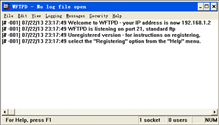
1、建立新的FTP帐号。
①选菜单“Security→Users/rights”即进入用户属性窗口。如下图:
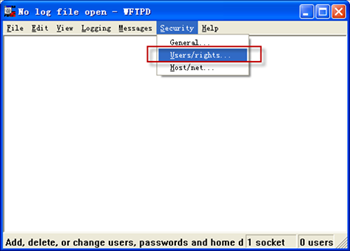
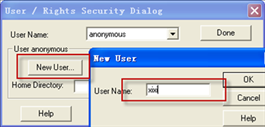
②选“New User...”,按提示依次输入用户名、密码,则成功增加了新用户。如下图:
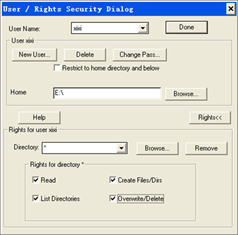
其中:
a、“Home”为此用户登录后的虚拟根目录;
b、“Rights”下为此用户的操作权限;
c、“Director”中如果保持为“*”,则下面的权限适用此用户根目录下的整个目录树,否则只对“Director”中指定目录起作用;
d、“Restrict to home...”项必须选中,否则此用户的活动范围将不受虚拟根目录的限制。
下图为一个名为“xixi”的用户登录后,选中此项时的操作屏幕(DOS环境):

下图为一个名为“xixi”的用户登录后,未选中此项时的操作屏幕(DOS环境):
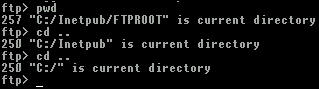
2、登录FTP。
①DOS环境下,格式“ftp 计算机名”,输入用户名和密码。如下图:
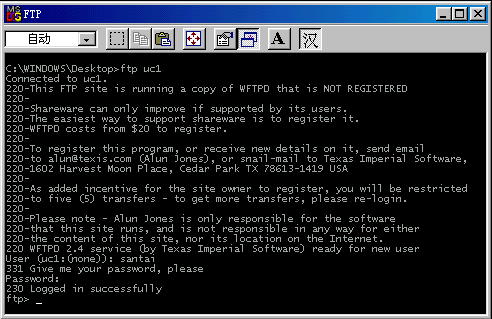
②Windows环境下,格式“ftp://计算机名”,按提示输入用户名和密码。如下图:
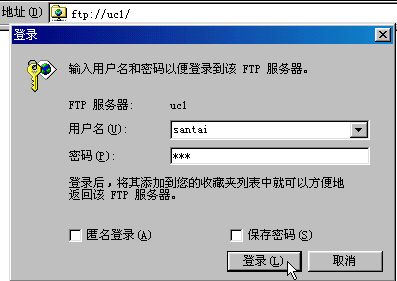
③Windows环境下,也可用此格式“ftp://用户名@计算机名”来登录。
④所有的“计算机名”均可用IP地址来替代。
3、允许匿名用户登录。选菜单“Security→General”,选中“Allow Anonymous”。如下图:
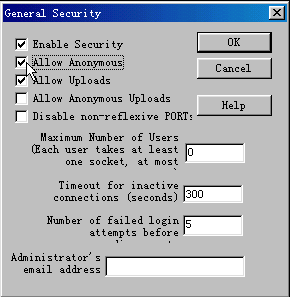
4、如在上图中,不选中“Enable Security”,则所有用户均不需密码即可进入。
5、在菜单“View→Connected Users”中可查看FTP所有在线的用户。
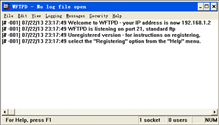
 简单FTP Serverv1.0 绿色免费版FTP软件 / 404KB
简单FTP Serverv1.0 绿色免费版FTP软件 / 404KB
 LeapFTP客户端下载v3.1.0.50 汉化版FTP软件 / 2.6M
LeapFTP客户端下载v3.1.0.50 汉化版FTP软件 / 2.6M
 Xftp7v7.0.0063 最新版FTP软件 / 38.3M
Xftp7v7.0.0063 最新版FTP软件 / 38.3M
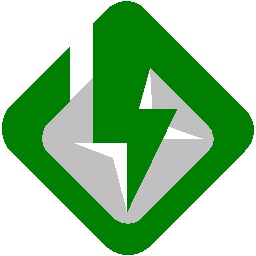 flashfxp电脑ftp服务器v5.4.03970 中文版FTP软件 / 6.8M
flashfxp电脑ftp服务器v5.4.03970 中文版FTP软件 / 6.8M
 FlashFXP烈火版FTP软件 / 3.3M
FlashFXP烈火版FTP软件 / 3.3M
 LeapFTP客户端下载FTP软件 / 2.6M
LeapFTP客户端下载FTP软件 / 2.6M
 简单FTP ServerFTP软件 / 404KB
简单FTP ServerFTP软件 / 404KB
 Tftpd32FTP软件 / 624KB
Tftpd32FTP软件 / 624KB
 FlashFXP烈火版FTP软件 / 3.3M
FlashFXP烈火版FTP软件 / 3.3M
 LeapFTP客户端下载FTP软件 / 2.6M
LeapFTP客户端下载FTP软件 / 2.6M